* Tổng hợp các lỗi - cách giải quyết
Root ( còn gọi là h@ck root): lợi và hại?
- Chúng ta cần biết rằng trên thị trường hiện nay có 2 phiên bản của Google Nexus One :
- 1 bản được bán chính thức trên trang web của Google , còn gọi là bản retail
- 1 bản mà Google tặng riêng cho nhân viên của mình để sử dụng, còn gọi là bản Google’s holiday gift
Quá trình root Nexus One
Quảng cáo
- Quá trình này được chia làm 2 giai đoạn, bao gồm :
- Fastboot
- Superboot ( nhờ sự giúp đỡ của Paul từ diễn đàn Android Modaco )
- Sau khi download file về , bạn sẽ có được 1 file .zip , giải nén file .zip này bạn sẽ được 2 file .zip khác, giải nén tiếp 2 file đó thêm 1 lần nửa . Đặt các file/ folder ở màn hình Desktop
___1. Fastboot - Quá trình được Google cảnh báo , và mở khóa Bootloader
- Chú ý : tất cả dữ liệu các bạn đang có trong máy sẽ bị xóa, cho nên bạn cần phải backup lại dữ liệu trước khi làm nếu bạn muốn.
- Cách thực hiện như sau :
2. Nhấn và giữ đồng thời nút nguồn và trackball( viên bi điều hướng) cùng 1 lúc , bạn sẽ thấy hình như sau xuất hiện trên Nexus One

3. Từ file mà bạn download ở trên sau khi được giải nén, bạn sẽ tìm thấy folder có tên là fastboot
Quảng cáo
( folder có được sau khi giải nén file fastboot.zip )
=> gõ tiếp câu lệnh fastboot-windows oem unlock => nhấn Enter
5. Trên máy tính Mac hoặc Linux , mở Terminal lên , gõ cd => kéo và thả folder Fastboot vào khung Terminal = > nhấn enter = > gõ tiếp cd fastboot => gõ tiếp câu lệnh sau ./fastboot-mac oem unlock => nhấn enter => bạn sẽ thấy được hình như sau ( tuy bị báo lỗi nhưng chúng ta cứ bỏ qua)
.
6. Bạn sẽ thấy Nexus One hiện lên màn hình như hình dưới đây. Đọc nội dung của thông báo cẩn thận ( xem phần dịch ở dưới ). Dùng nút volume để lựa chọn Yes => sau đó nhấn nút Power để hoàn thành

7. Vậy là xong việc mở khóa bootloader, bạn sẽ thấy hình ảnh unlock khi điện thoại khởi động lại
___2. Superboot- quá trình thật sự root Nexus One
1. Kêt nối điện thoại với máy tính và tắt nguồn điện thoại
2. Nhấn và giữ đồng thời nút nguồn và trackball ( bi điều hướng ), bạn sẽ thấy màn hình bootloader như dưới đây


___2. Superboot- quá trình thật sự root Nexus One
1. Kêt nối điện thoại với máy tính và tắt nguồn điện thoại
2. Nhấn và giữ đồng thời nút nguồn và trackball ( bi điều hướng ), bạn sẽ thấy màn hình bootloader như dưới đây

3. Trong file download đã được giải nén mà bạn down lúc trước, bạn sẽ thấy có folder mang tên 1.1-nexusone-superboot ( folder này do bạn giải nén từ file 1.1-nexusone-superboot.zip). Mở folder này ra
4. Trên máy tính window, bạn chỉ cần kích đôi chuột vào file install-superboot-windows.bat
5. Trên máy tính Mac/linux . Mở Terminal lên, gõ cd => kéo và thả folder 1.1-nexusone-superboot vào khung termminal=> nhấn enter => gõ cd 1.1-nexusone-superboot => gõ tiếp câu lệnh sau :
6. Như vậy là hoàn thành quá trình . Bây h bạn có thể cài tất cả phần mềm mà yêu cầu quyền vào root
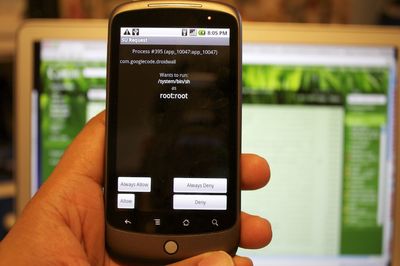
Hướng dẫn flash RA-Nexus Recovery Image [1.5.3] trên N1?
___1. Quá trình thực hiện
- Chỉ thực hiện được sau khi đã Root/ mở khóa bootloader
- Mục đích của quá trình này giúp cho ta có thể thực hiện rất nhiều chức năng thú vị trên N1 như : tạo/khôi phục file backup , flashing custom rom- radio ... và thêm nhiều cái khác nửa

4. Trên máy tính window, bạn chỉ cần kích đôi chuột vào file install-superboot-windows.bat
5. Trên máy tính Mac/linux . Mở Terminal lên, gõ cd => kéo và thả folder 1.1-nexusone-superboot vào khung termminal=> nhấn enter => gõ cd 1.1-nexusone-superboot => gõ tiếp câu lệnh sau :
- Trên Mac: chmod +x install-superboot-mac.sh=> nhấn enter. => gõ tiếp ./install-superboot-mac.sh => gõ enter
- Trên Linux: chmod +x install-superboot-linux.sh=> nhấn enter => gõ tiếp./install-superboot-linux.sh=> nhấn enter.
6. Như vậy là hoàn thành quá trình . Bây h bạn có thể cài tất cả phần mềm mà yêu cầu quyền vào root
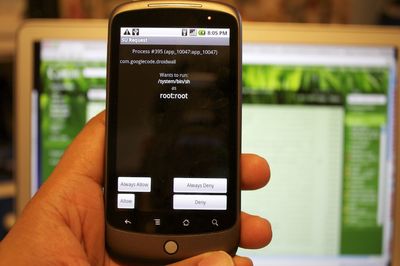
Hướng dẫn flash RA-Nexus Recovery Image [1.5.3] trên N1?
___1. Quá trình thực hiện
- Chỉ thực hiện được sau khi đã Root/ mở khóa bootloader
- Mục đích của quá trình này giúp cho ta có thể thực hiện rất nhiều chức năng thú vị trên N1 như : tạo/khôi phục file backup , flashing custom rom- radio ... và thêm nhiều cái khác nửa

- Dưới đây là các bước để flash recovery image v1.5.3 :
1. Download file recovery image 1.5.3 từ diễn đàn modaco
2. Download file superboot từ Rapishare hoặc Mediafire hoặc Modaco forum=>Giải nén file .zip => Đặt file recovery image mà bạn đã down ở bước 1 (.img) vào folder 1.1-nexusone-superboot
3. Kết nối điện thoại với máy tính, tắt nguồn điện thoại
4. Nhấn nút giảm volume , sau đó nhấn nút power ( không thả nút volume ra) , bạn sẽ thấy màn hình bootloader như hình dưới ( lưu ý : có chữ unlock nằm ở trên cùng màn hình)

1. Download file recovery image 1.5.3 từ diễn đàn modaco
2. Download file superboot từ Rapishare hoặc Mediafire hoặc Modaco forum=>Giải nén file .zip => Đặt file recovery image mà bạn đã down ở bước 1 (.img) vào folder 1.1-nexusone-superboot
3. Kết nối điện thoại với máy tính, tắt nguồn điện thoại
4. Nhấn nút giảm volume , sau đó nhấn nút power ( không thả nút volume ra) , bạn sẽ thấy màn hình bootloader như hình dưới ( lưu ý : có chữ unlock nằm ở trên cùng màn hình)

5. Nhấn nút nguồn 1 lần để chọn fastboot usb . Sau khi bạn nhấn, bán sẽ thấy chữ ‘FASTBOOT USB" có màu đỏ
6. Từ file mà bạn download trong bước 2, sau khi bạn giải nén sẽ thấy folder có tên là 1.1-nexusone-superboot
7. Trên máy tính window, mở khung command , gõ cd=> kéo thả folder 1.1-nexusone-superboot vào => nhấn enter => gõ câu lệnh sau fastboot-windows flash recovery recovery-RA-nexus-v1.5.3.img => nhấn enter
8. Trên máy tính Mac/Linux , mở Terminal , gõ cd => kéo và thả folder 1.1-nexusone-superboot vào=> nhấn enter => gõ tiếp câu lệnh sau:
6. Từ file mà bạn download trong bước 2, sau khi bạn giải nén sẽ thấy folder có tên là 1.1-nexusone-superboot
7. Trên máy tính window, mở khung command , gõ cd=> kéo thả folder 1.1-nexusone-superboot vào => nhấn enter => gõ câu lệnh sau fastboot-windows flash recovery recovery-RA-nexus-v1.5.3.img => nhấn enter
8. Trên máy tính Mac/Linux , mở Terminal , gõ cd => kéo và thả folder 1.1-nexusone-superboot vào=> nhấn enter => gõ tiếp câu lệnh sau:
- Trên Mac: ./fastboot-mac flash recovery recovery-RA-nexus-v1.5.3.img => nhấn enter
- Trên Linux: ./fastboot-linux flash recovery recovery-RA-nexus-v1.5.3.img => nhấn enter
9. Vậy là bạn đã hoàn thành, bây h bạn có thể tạo file backup, flas rom ...
___[B]2. Cách để đưa N1 về chế độ Recovery
[/B]
1. Kết nối N1 với máy tính , tắt nguồn điện thoại
2. Nhấn nút giảm volume , sau đó nhấn nút power ( không thả nút volume ra) , bạn sẽ thấy màn hình bootloader như hình dưới ( lưu ý : có chữ unlock nằm ở trên cùng màn hình)
3. Nhấn nút volume 2 lần để lựa chọn Recovery. Sau đó nhấn nút nguồn để bắt đầu
4. Trong menu recovery, chức năng của các phím như sau:
[B]Tổng hợp 1 số lỗi [/B]
___[B]2. Cách để đưa N1 về chế độ Recovery
[/B]
1. Kết nối N1 với máy tính , tắt nguồn điện thoại
2. Nhấn nút giảm volume , sau đó nhấn nút power ( không thả nút volume ra) , bạn sẽ thấy màn hình bootloader như hình dưới ( lưu ý : có chữ unlock nằm ở trên cùng màn hình)
3. Nhấn nút volume 2 lần để lựa chọn Recovery. Sau đó nhấn nút nguồn để bắt đầu
4. Trong menu recovery, chức năng của các phím như sau:
- dùng trackball để di chuyển lên- xuống trong menu
- nhấn trackball để chọn 1 mục nào đó
- nhấn nút giảm volume để đi ra
Theo ilikemygooglephone



